1、首先我们选择一个带背景的图片。在PS中打开它。
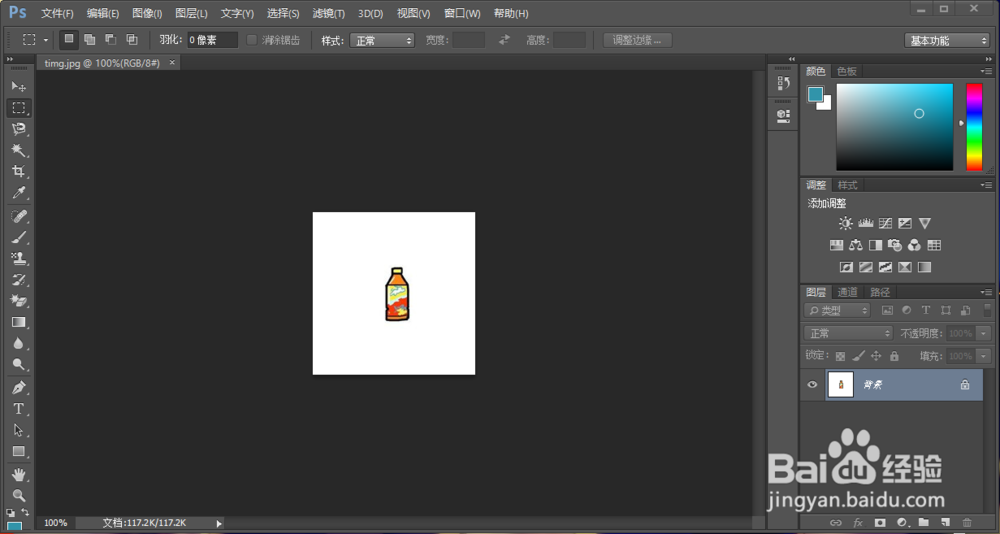
2、在右侧图层处,点击右边的小锁按钮把它取消掉。

3、选择魔棒工具,在空白区域点一下,选中所有空白。
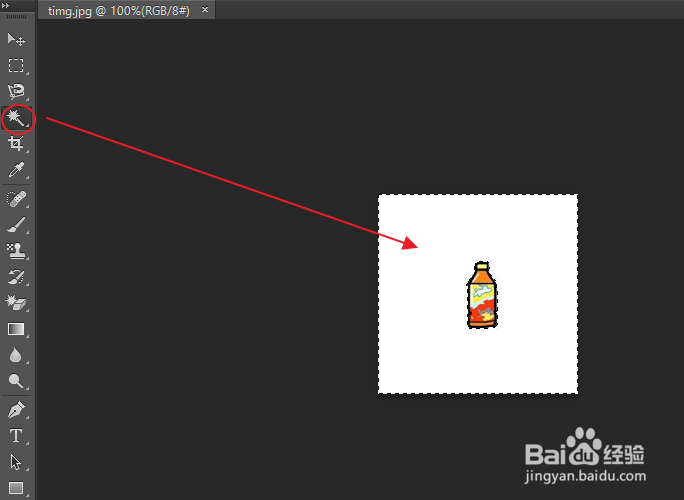
4、按下键盘上的backspace键,这时候图片上的方格区域就是透明的了。

5、我们通常还会改变图像大小,点击上方菜单的图像,然后点击裁切。

6、在选项中选择透明像素,然后点击确定。

7、接下来是存储图片,选择文件——存储为。
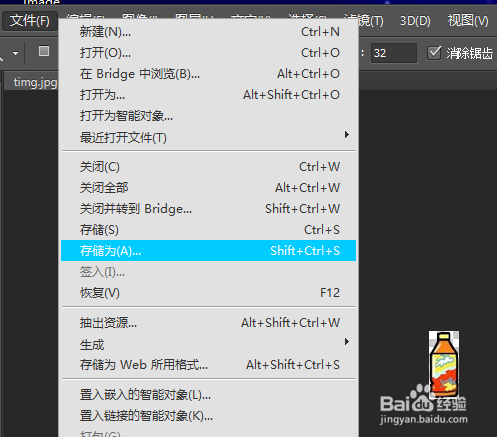
8、注意存储图片的格式要设置为png。
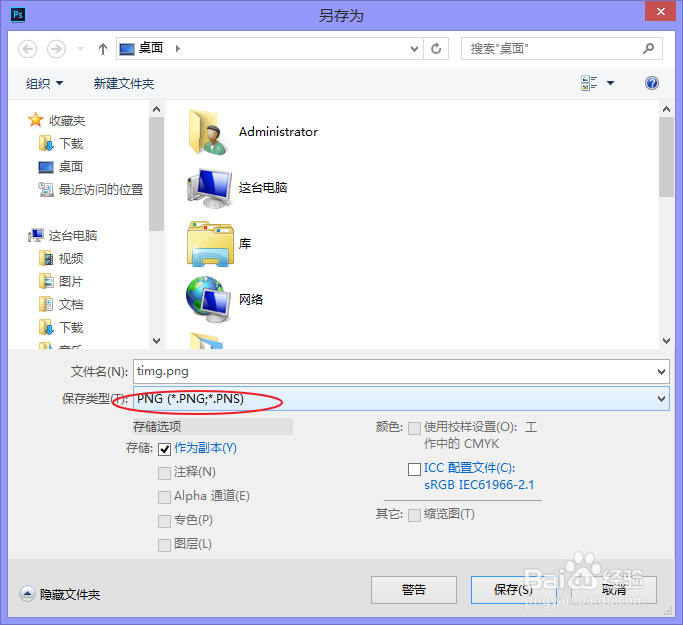
9、存储完后和之前的图片比较,可以看到背景已经变成透明的了。

时间:2024-10-13 01:40:07
1、首先我们选择一个带背景的图片。在PS中打开它。
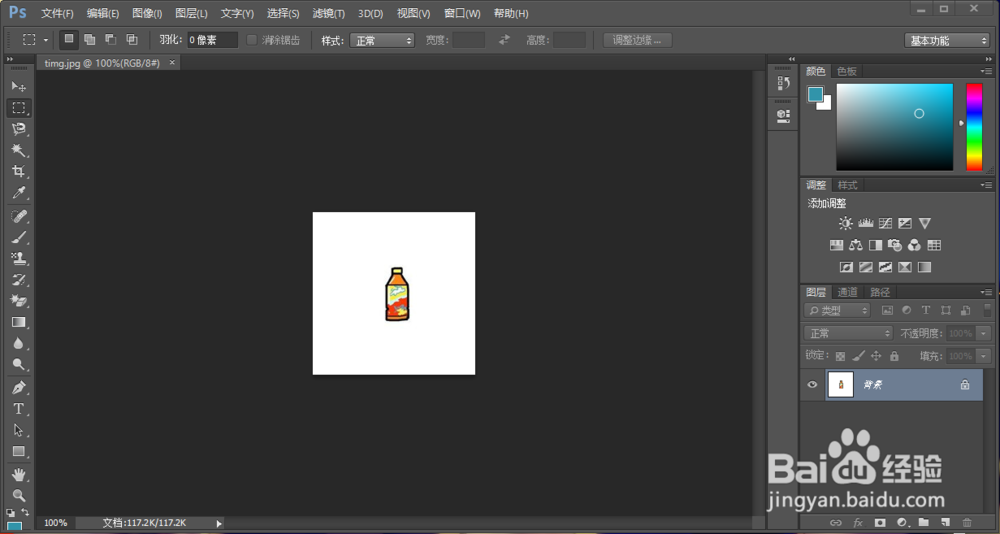
2、在右侧图层处,点击右边的小锁按钮把它取消掉。

3、选择魔棒工具,在空白区域点一下,选中所有空白。
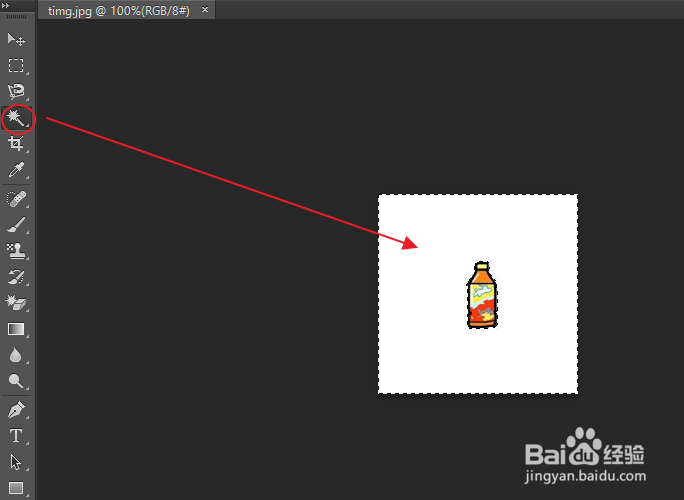
4、按下键盘上的backspace键,这时候图片上的方格区域就是透明的了。

5、我们通常还会改变图像大小,点击上方菜单的图像,然后点击裁切。

6、在选项中选择透明像素,然后点击确定。

7、接下来是存储图片,选择文件——存储为。
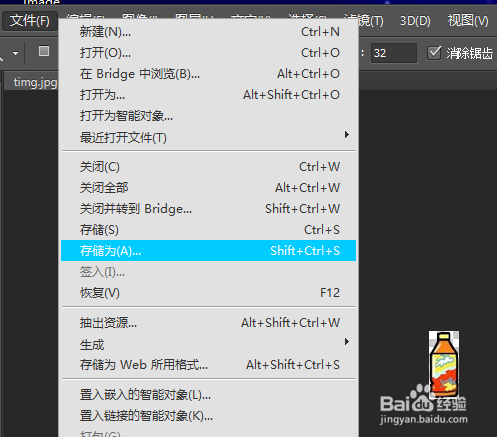
8、注意存储图片的格式要设置为png。
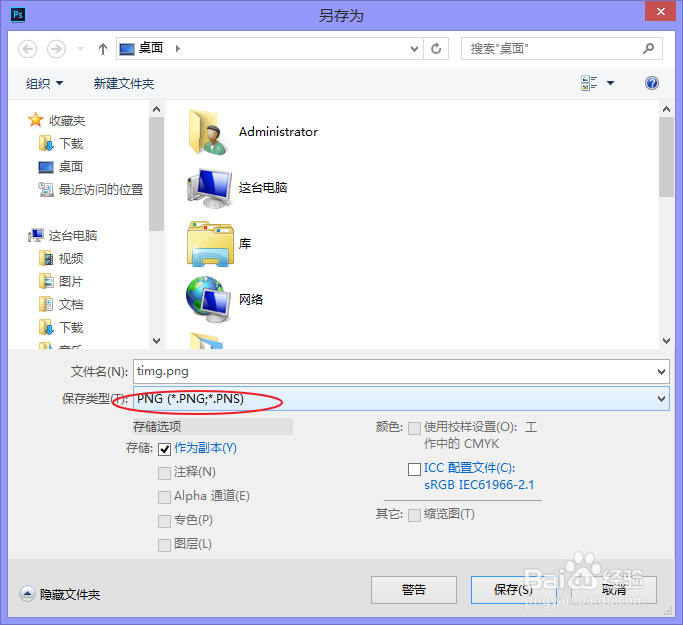
9、存储完后和之前的图片比较,可以看到背景已经变成透明的了。

